デバイスの登録解除を確認する
「Secure Endpointコンソール」から、デバイスが正常に登録解除されたことを確認します。
デバイスの登録状況を確認する方法は、いくつかあります。ここでは、レポートからデバイスの登録を確認する方法を説明します。
事前に、「デバイス登録解除」で、デバイス登録解除リクエスト後の流れを確認してください。
1.「レポート」メニューをクリックします。
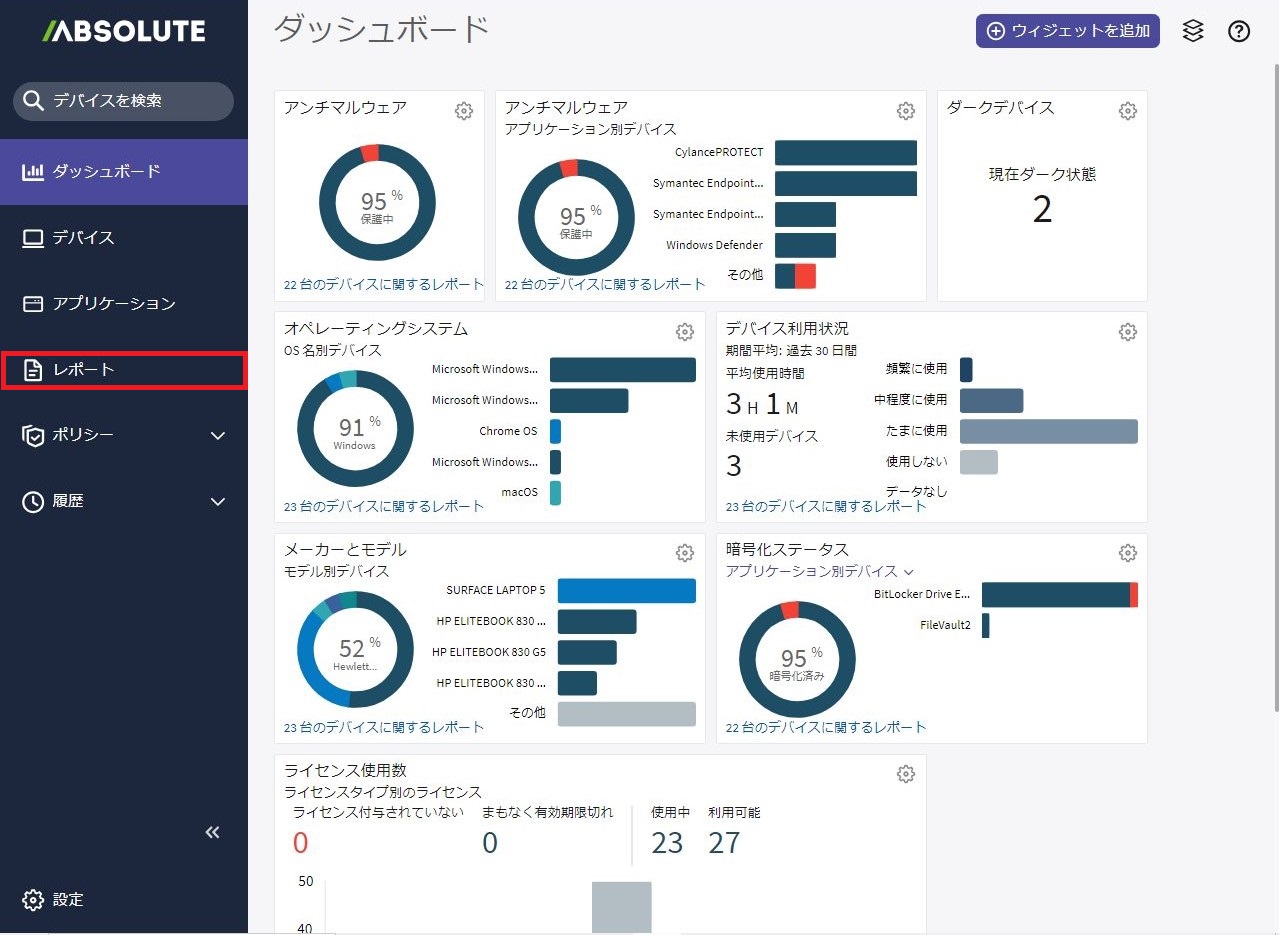
「レポート」画面が表示されます。
2.「デバイス」をクリックします。
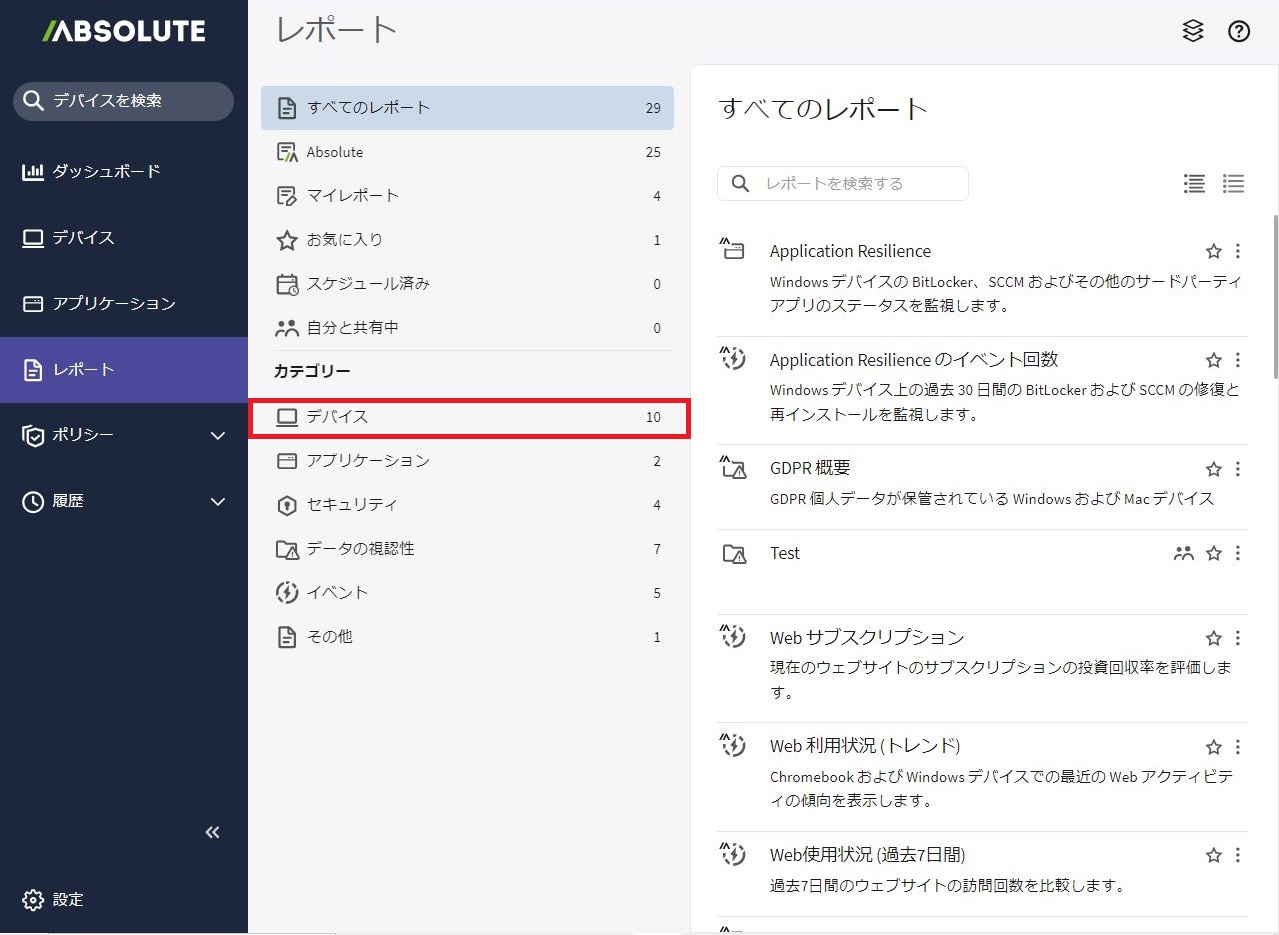
「デバイス」画面が表示されます。
3.「アクティブ化」レポートをクリックします。
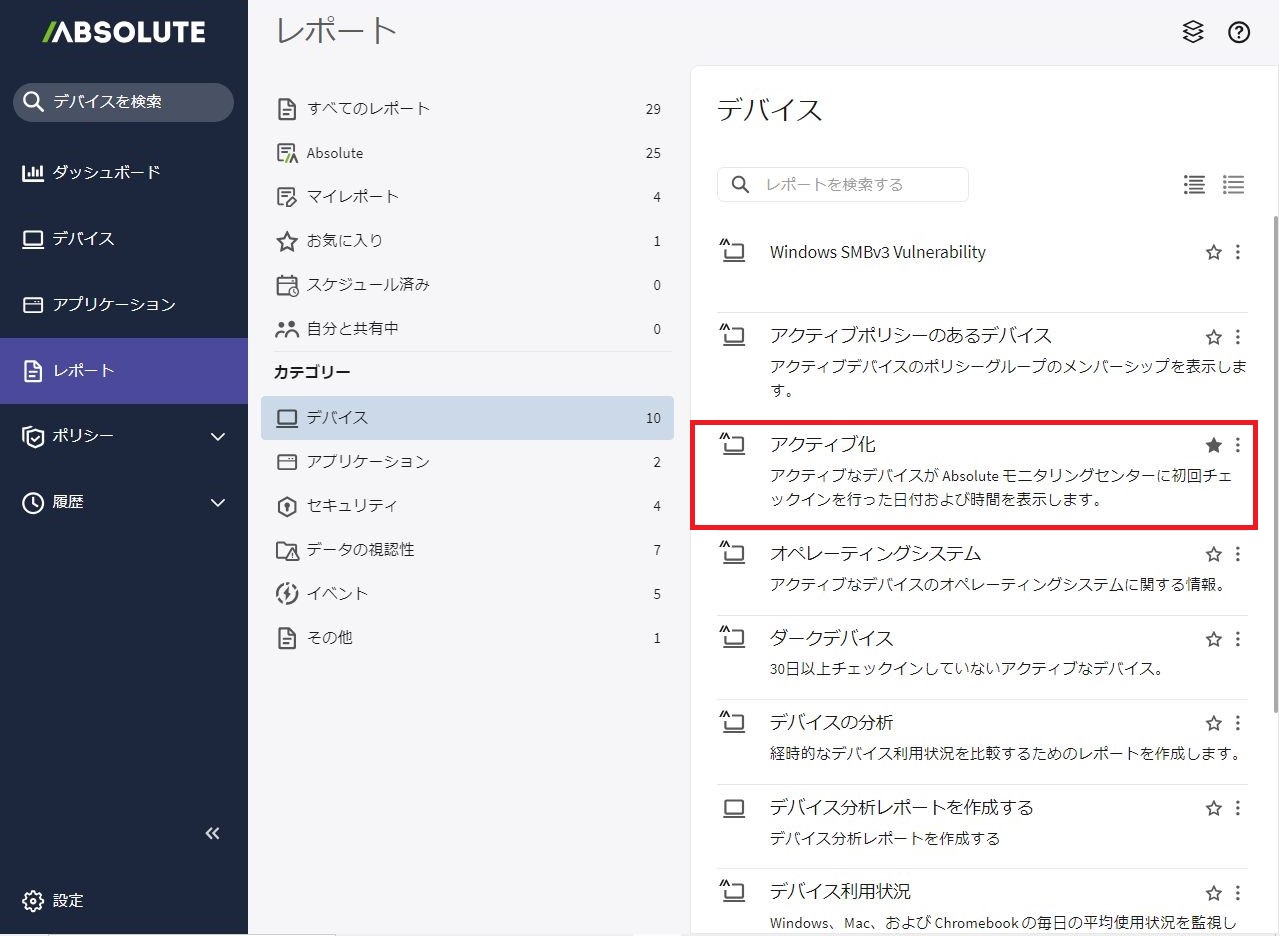
「アクティブ化」画面が表示されます。
4.既定で設定されたフィルタをクリックします。
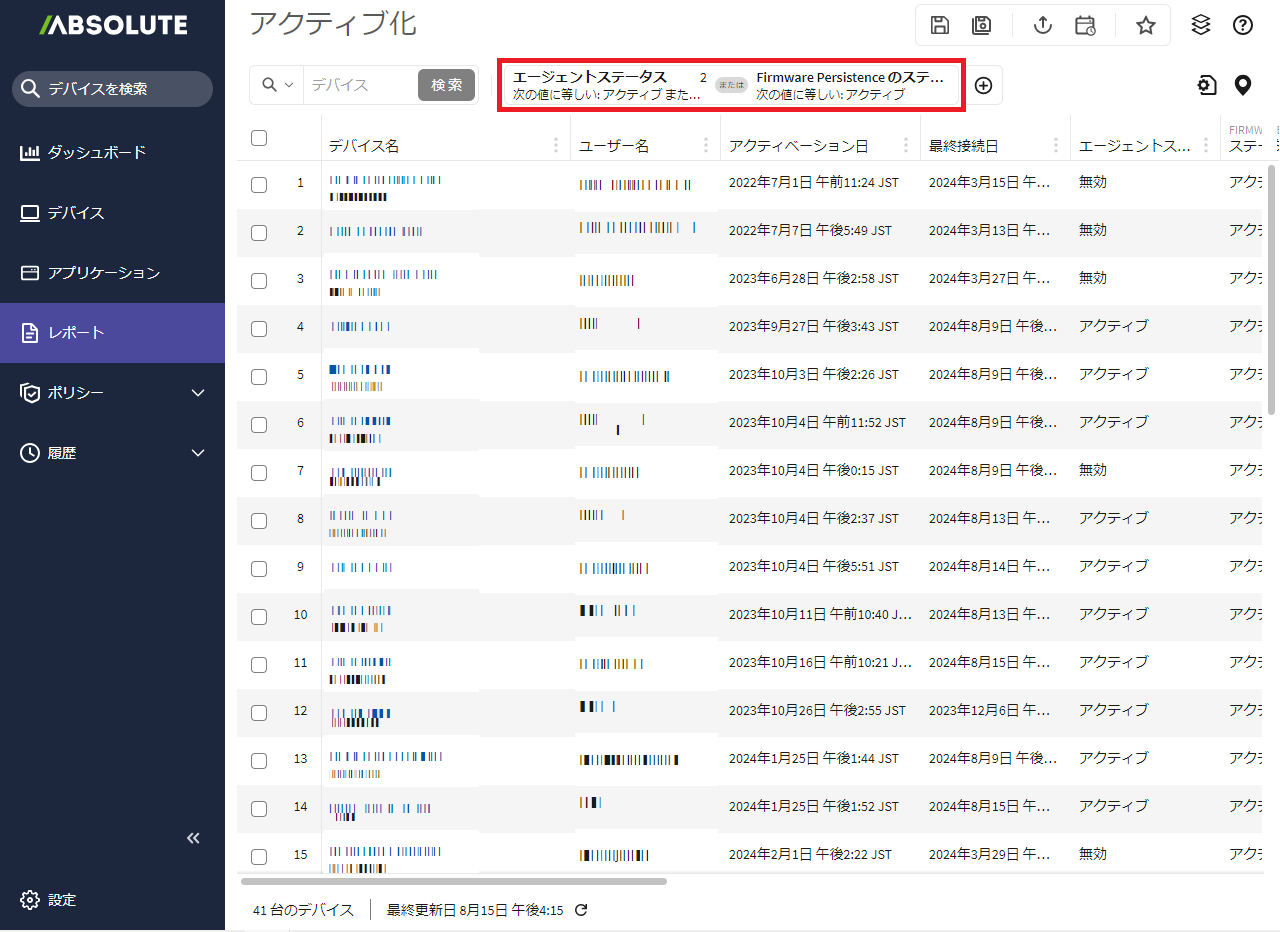
フィルタ設定画面が表示されます。
5.「エージェントステータス」、「次の値に等しい」、「無効」の順に選択し、「適用」をクリックします。
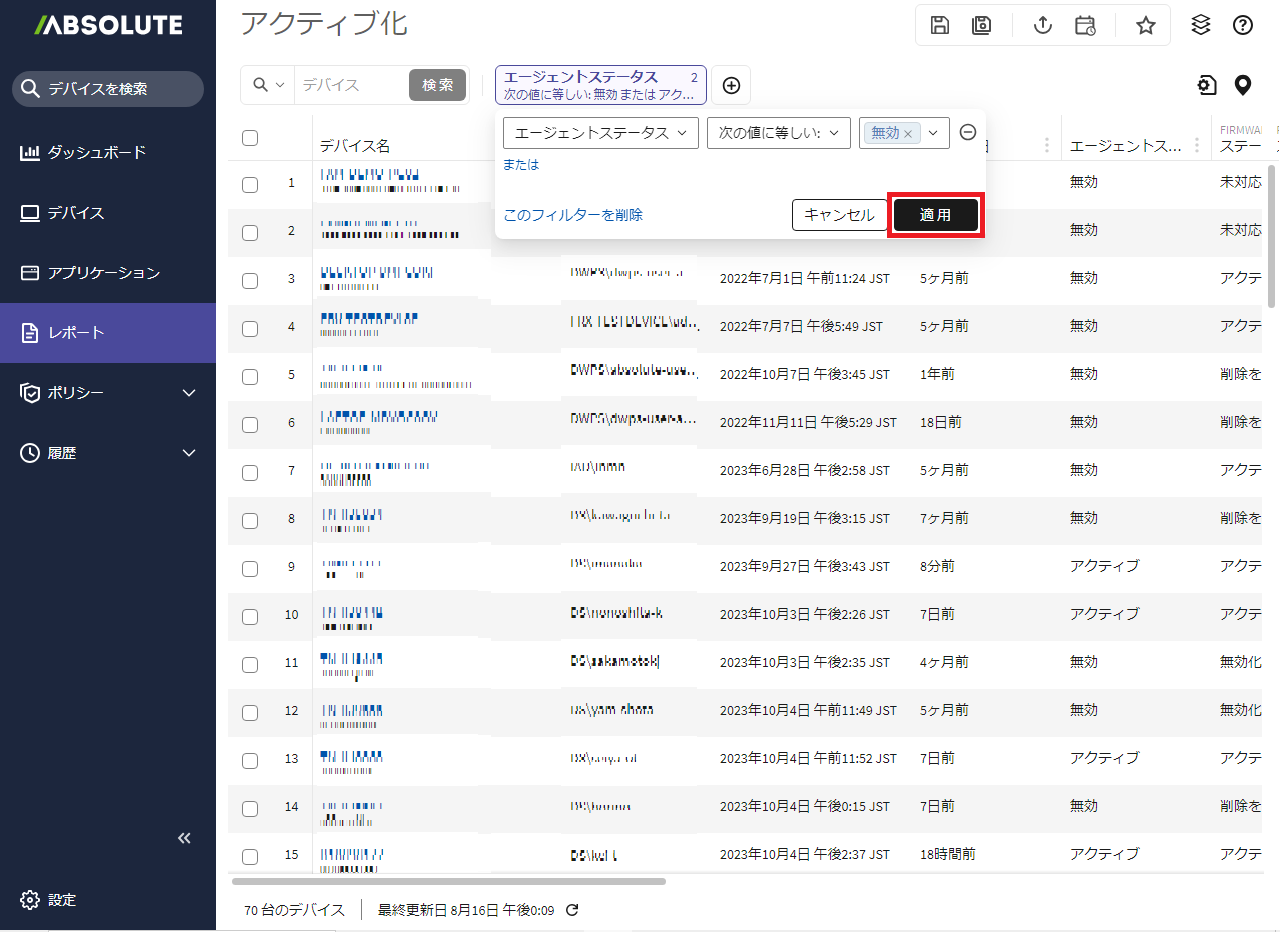
表示される、登録解除を実施したデバイス(エージェントのステータスが無効のデバイス)を確認します。
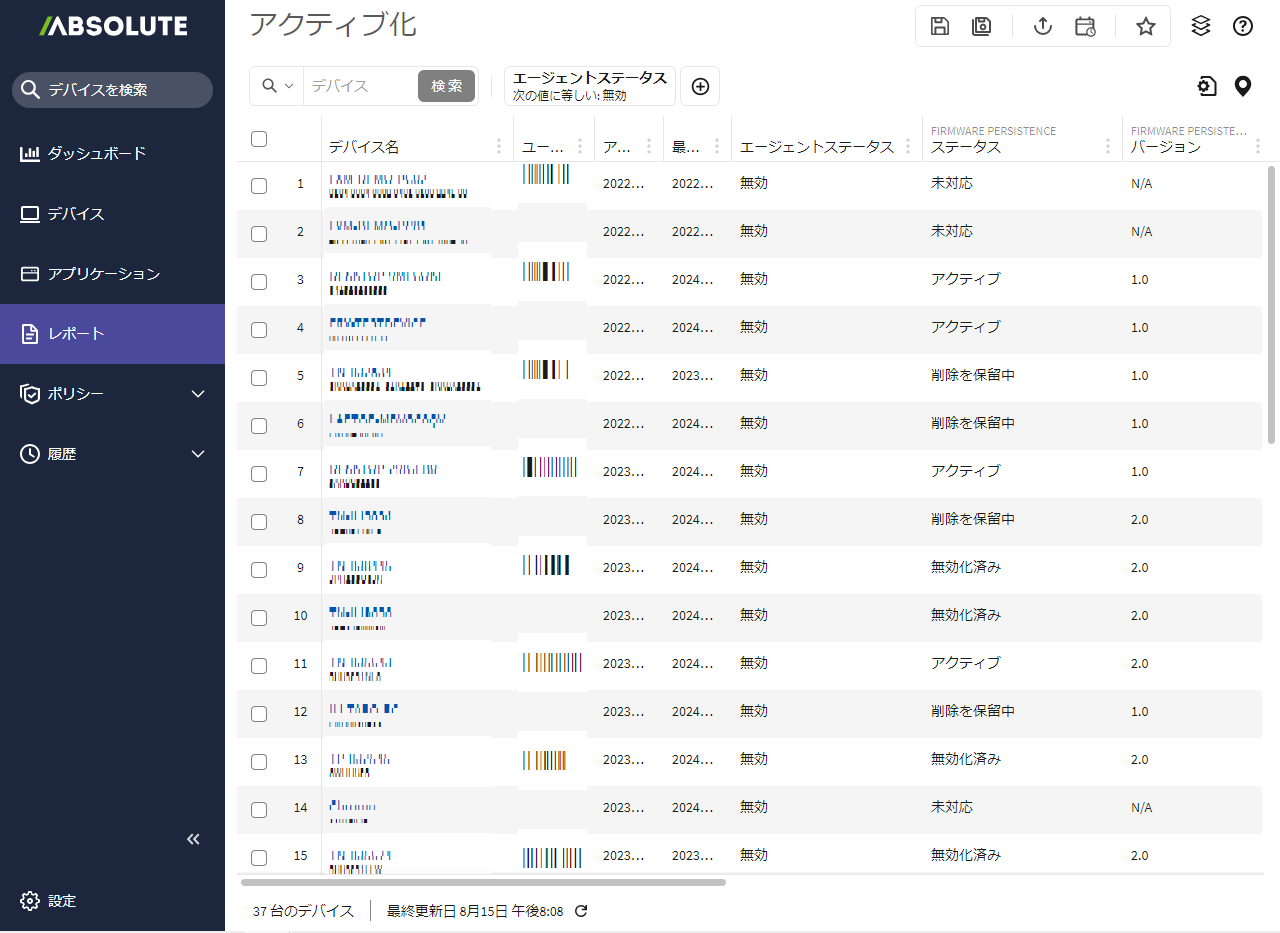
以上で、デバイスの登録解除の確認は完了です。
【参考】
- 「エージェントステータス」が「非アクティブ」以外の場合は、デバイスの登録を解除してください。
- エージェント自己修復機能が無効化されたことを確認するには、「エージェント自己修復機能が無効化されたことを確認する」を実施してください。
エージェント自己修復機能が無効化されたことを確認する
エージェント自己修復機能について詳しくは、「エージェント自己修復機能」をご覧ください。
1.「 」をクリックします。
」をクリックします。
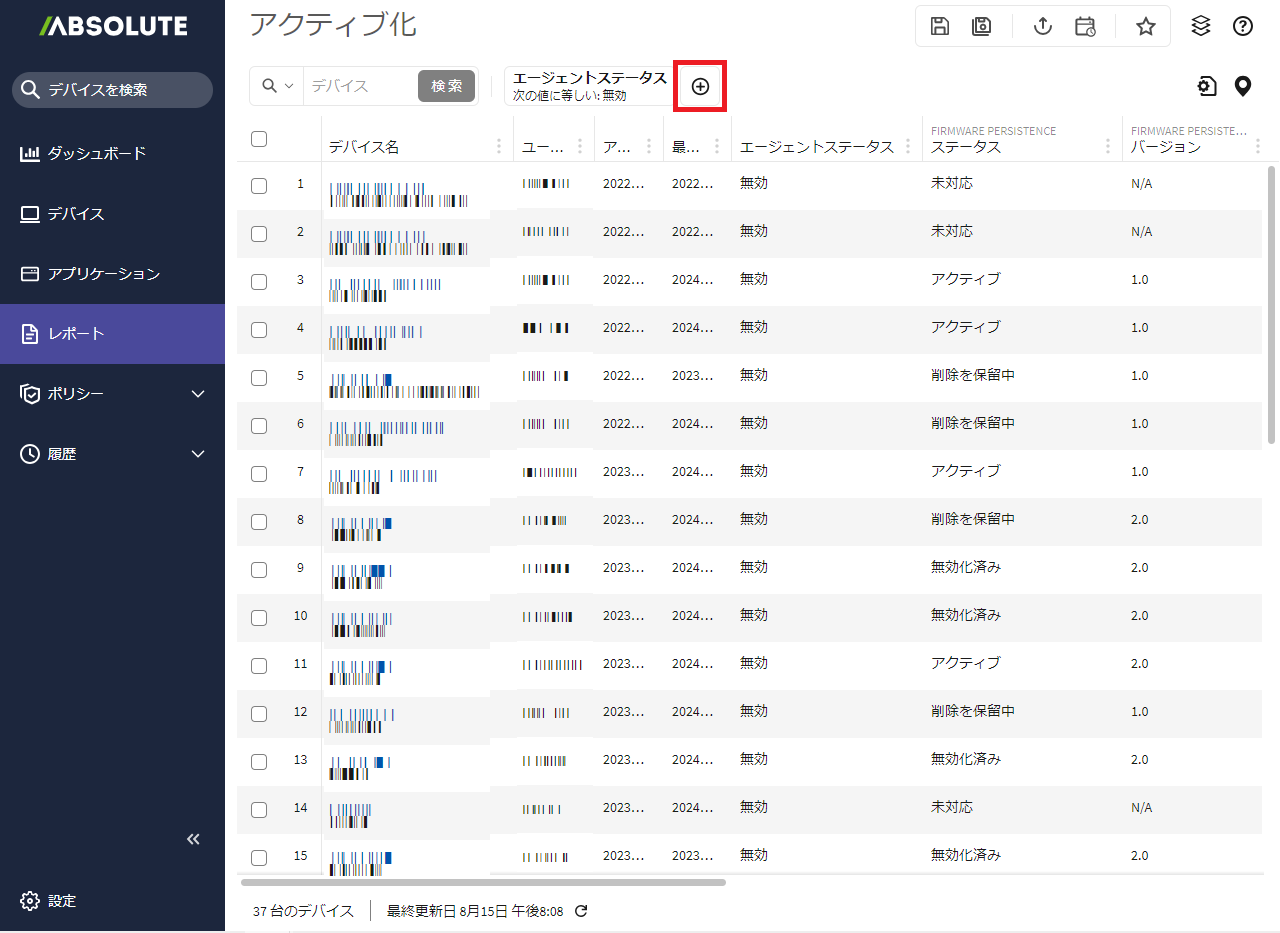
フィルタ設定画面が表示されます。
2.「Firmware Persistenceのステータス」、「次の値に等しい」、「無効化済み」の順に選択し、「適用」をクリックします。
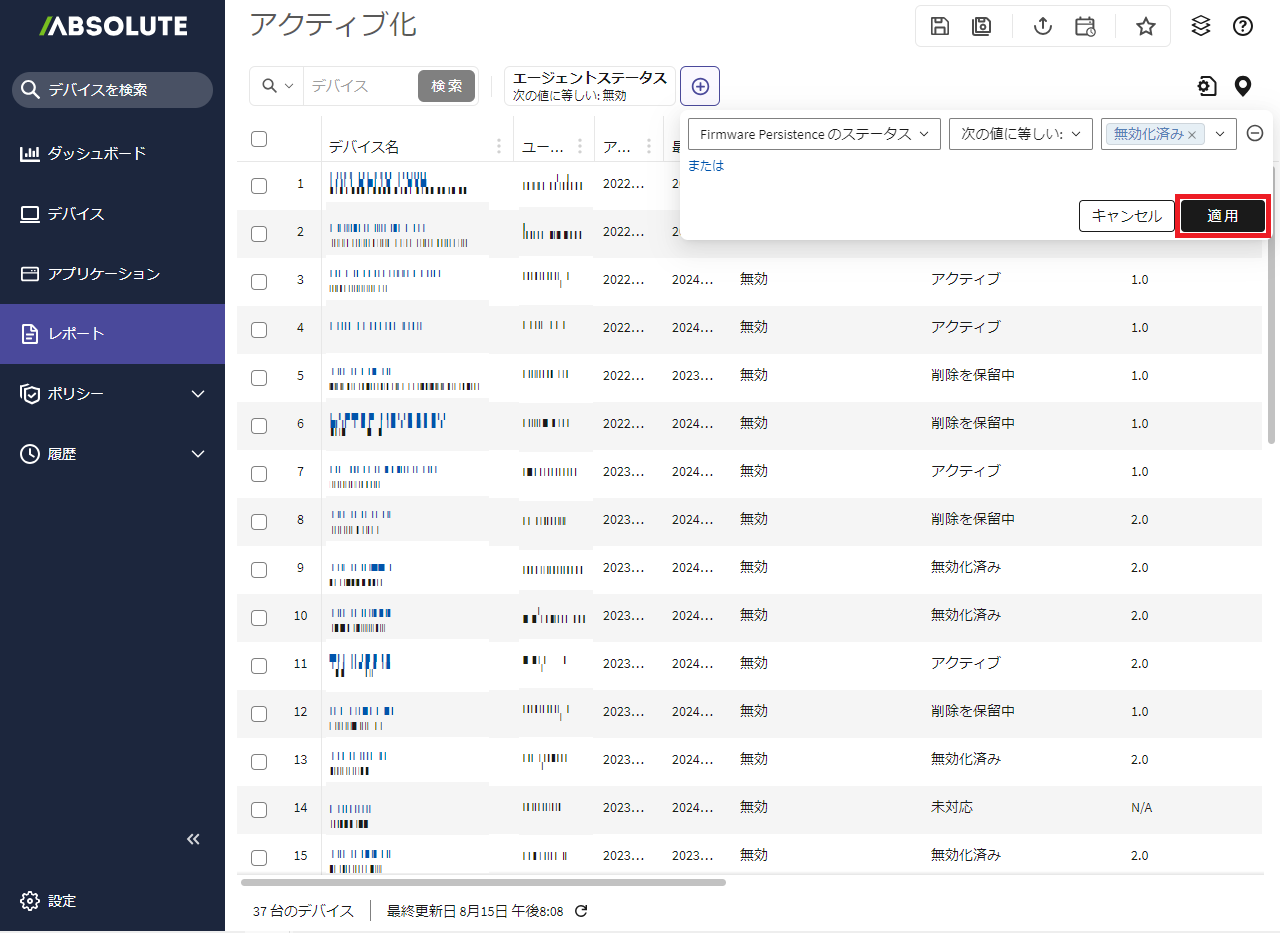
登録解除を実施したデバイス(Firmware Persistence(エージェント自己修復機能)のステータスが無効のデバイス)を確認します。
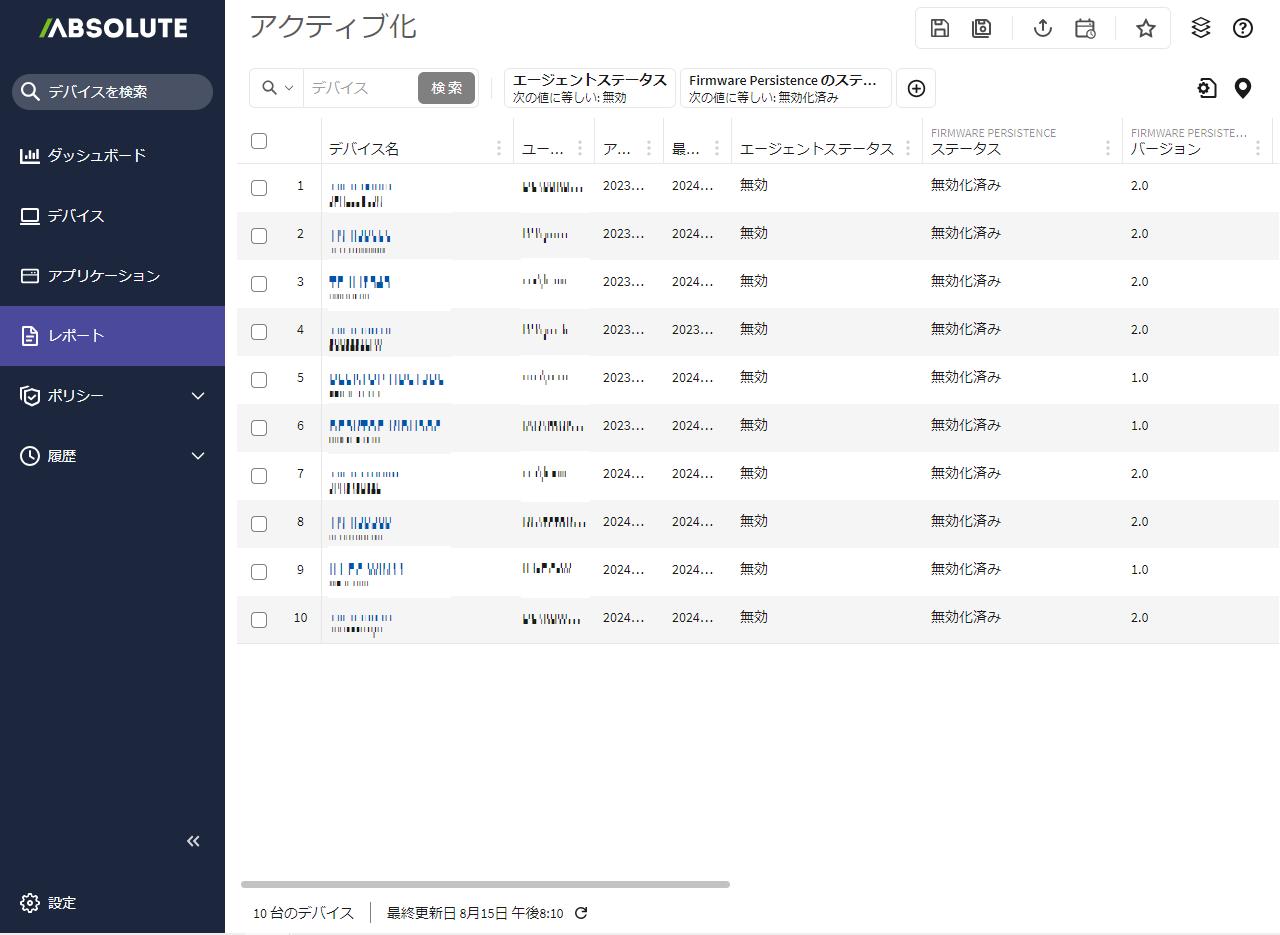
以上で、エージェント自己修復機能が無効化されたことの確認は完了です。
【参考】
- 「Firmware Persistenceステータス」が「無効化済み」以外の場合は、「エージェント自己修復機能」の「エージェント自己修復機能の有効化/無効化」を確認して、デバイスを再起動してください。
- デバイス上で無効化を確認する場合は、Windowsの「タスクマネージャー」を開き、「詳細」タブに「Ctes.exe」と「rpcnet.exe」がないことを確認してください。